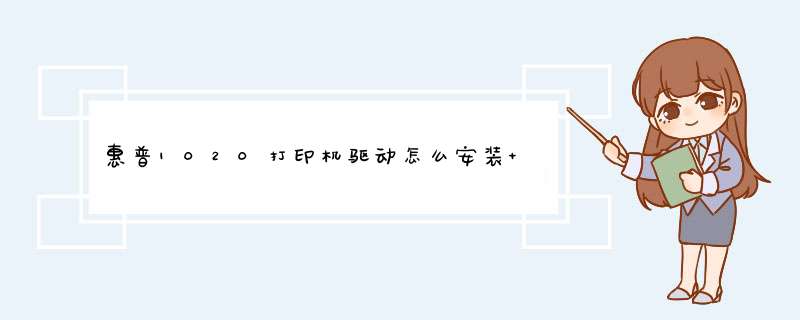
今天教大家安装惠普1020打印机驱动的方法,相信还有很多朋友对于惠普1020打印机驱动怎么安装还不太了解,下面和小编一起去看下吧
惠普1020打印机驱动怎么安装:
1.首先到下载
惠普1020打印机驱动程序官方版(支持win7/8) 32位/64位
- 类型:打印机
- 大小:5.09MB
- 语言:简体中文
- 时间:2014-09-05
2.然后点下一个,注意驱动程序安装的路径
3.安装完后点完成
4.把打印机数据线连接上计算机,然后打开打印机电源,如果已经连上则关闭打印机电源并重新打开,或者断开数据线然后重新接上,直到右下角出现发现新硬件图标提示。
5.稍等一会,会出现搜索打印机驱动软件的提示,点击否,暂时不,再点一下步。
6.选择从列表或指定位置安装,然后点下一步。
7.点击浏览,选择我的电脑,点击+号打开本地磁盘。
8.往下拉滚动条,直到找到Program File文件夹,点+号打开它,并找到Hewlett-Packard文件夹,点+号打开它,点击LaserJet 1020-1022 Drivers文件夹,然后点击确定。
9.点击一下步,注意位置栏内是显示驱动程序的路径。
10.这时会出现安装驱动程序并复制文件的界面,如果还会什么提示,则点确定或下一步,最后点完成。
11、安装完成后,点开始-所有程序-打印机和传真,会看到最新的HP1020打印机的图标,对着它点右键,设为默认打印机,然后点属性,测试打印测试页,如果打印正常,则说明安装成功
欢迎分享,转载请注明来源:内存溢出

 微信扫一扫
微信扫一扫
 支付宝扫一扫
支付宝扫一扫
评论列表(0条)